Принципът на изграждане на Интернет. Основни принципи на изграждане на Интернет
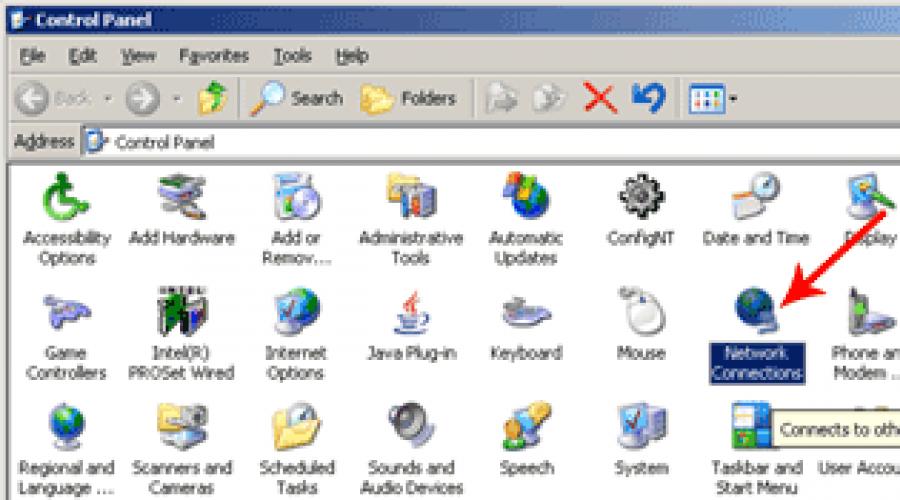
Започваме да публикуваме поредица от статии по темата за разгръщане на малка (в дома или малък офис) локална мрежа и свързването й към Интернет.
Вярвам, че уместността на този материал за днес е доста голяма, тъй като само през последните няколко месеца няколко мои познати, не зле познаване на компютрикато цяло те ми задаваха въпроси относно теми за работа в мрежа, които смятах за очевидни. Явно не са за всеки ;-)
В хода на статията ще бъдат използвани термини от областта на мрежите, повечето от тях са обяснени в мини-FAQ за мрежите, съставен от Дмитрий Редко.
За съжаление този материал не е актуализиран от дълго време. Въпреки че не е загубил своята актуалност, в него има доста пропуски, така че ако има доброволци, които да попълнят тези пропуски, пишете на имейл адреса, посочен в края на тази статия.
Първият път, когато се използва уеб термин, той ще бъде свързан с хипервръзка към обяснението му в ЧЗВ. Ако някои термини не са обяснени в хода на статията или в ЧЗВ, не се колебайте да споменете този факт в мястото, където тази статия ще бъде обсъждана.
Така. В първата част ще бъде разгледан най-простият случай. Разполагаме с 2 или повече компютъра с вграден дънна платкаили отделно инсталирана мрежова карта, превключвател (превключвател) или дори без него, както и интернет канал, предоставен от най-близкия доставчик.
Нека поправим, че операционната система е инсталирана на всички компютри. Microsoft система Windows XP Professional с услуга Пакетна версия 1. Няма да кажа, че това е най-масовата операционна система, инсталирана в момента на компютри, но ще отнеме доста време, за да разгледаме всички съществуващи семейства на същия Microsoft (но ако има много, които страдат, ще анализираме други). Езиковата версия на ОС е английски. В руската версия всичко ще работи по подобен начин, читателите ще трябва само да съпоставят руските аналози на имената на екранните снимки по-долу.
Ако имаме само два компютъра и няма наличен превключвател, тогава създаването на мрежа между два компютъра изисква мрежова карта във всеки от тях и кръстосан кабел за свързване на компютрите един към друг.
Защо пресичането и защо обикновеният кабел е лош? Стандартите 10 и 100 Mbit Ethernet (10Base-T и 100Base-TX) използват 4 проводника за усукана двойка (две двойки проводници, усукани заедно). Обикновено кабелът с усукана двойка има 8 проводника, но се използват само 4 от тях (всичките осем се използват в Gigabit Ethernet).
След като получим кабела, свързваме мрежовите карти на компютрите с него и готово - всичко трябва да работи (вкл физическо ниво). За да проверите здравето на мрежата на физическо ниво (ниво на сигнала), има смисъл да погледнете индикаторите (най-често зелени), които се намират на мрежовата карта близо до конектора RJ-45. Поне един от тях трябва да отговаря за индикацията за наличието на връзка (физическа връзка). Ако индикаторите и на двете мрежови карти, тогава има физическа връзка, кабелът е кримпван правилно. Индикатор за горене само на една от двете карти не означава, че всичко е наред на физическо ниво. Мигането на тези (или съседни) индикатори сигнализира за прехвърляне на данни между компютри. Ако индикаторите на двете карти са изключени, тогава с голяма вероятност кабелът не е гофриран правилно или е повреден. Също така е възможно една от мрежовите карти да не работи.
Разбира се, описаното в предишния параграф не означава, че операционната система вижда мрежовата карта. Горенето на индикаторите показва само наличието на физическа връзка между компютрите, нищо повече. За да може Windows да види мрежова карта, ви е необходим драйвер за тази карта (обикновено операционната система сама намира правилния и го инсталира автоматично). Цитат от форума: Точно вчера диагностицирах случай със свързана мрежова карта, която не беше поставена докрай в PCI слота. В резултат на това мрежата „физически“ работи, но операционната система не я вижда.».
Нека разгледаме втората ситуация. Има превключвател и два или повече компютъра. Ако два компютъра все още могат да бъдат свързани без превключвател, тогава ако има три (или повече) от тях, тогава комбинирането им без превключвател е проблем. Въпреки че проблемът е разрешим - за да комбинирате три компютъра, трябва да поставите две мрежови карти в един от тях, да поставите този компютър в режим на рутер (рутер) и да го свържете към останалите две машини. Но описанието на този процес вече е извън обхвата на тази статия. Нека се спрем на факта, че за да комбинирате три или повече компютъра в една локална мрежа, ви е необходим комутатор (въпреки това има и други опции: можете да комбинирате компютри с помощта на интерфейс FireWire или USB DataLink кабел; както и с помощта на безжична връзка (WiFi ) карти, прехвърлени в режим на работа Ad Hoc ... но повече за това в следващите епизоди).
Компютрите се свързват към комутатора с директен кабел. Коя опция за терминиране (568A или 568B) ще бъде избрана, е абсолютно без значение. Основното нещо, което трябва да запомните, е, че от двете страни на кабела (терминалът) съвпада.
След като навиете кабела (или го купите в магазин) и свържете всички налични компютри към комутатора, трябва да проверите за физическа връзка. Проверката протича подобно на описания по-горе метод за два компютъра. На комутатора, до портовете, също трябва да има индикатори, показващи наличието на физическа връзка. Може да се окаже, че индикаторите не са разположени до (отгоре, отстрани, отдолу) с порта, а са поставени на отделен панел. В този случай те ще бъдат номерирани според номерата на портовете.
След като стигнахме до този параграф, вече имаме 2 или повече компютъра, физически свързани към локална мрежа. Отидете на настройка операционна система.
Първо, нека проверим правилността на настройките за IP адресиране на мрежовата карта. По подразбиране Windows OS (2K/XP) сама задава необходимите IP адреси на картите, но е по-добре да се уверите сами.

Отиваме в настройките на мрежовата карта. Това може да стане по два начина, през контролния панел (Старт -> Контролен панел -> Мрежова връзка)

Или, ако мрежовата среда (Network Places) е поставена на работния плот, просто щракнете върху нея Кликнете с десния бутони изберете Свойства.

В прозореца, който се показва, изберете желания мрежов адаптер (обикновено има само един). Новият прозорец ни казва доста информация. Първо, състоянието на връзката (в този случай Свързан, т.е. физическа връзкае) и неговата скорост (100 Mbps). Както и броя на изпратените и получените пакети. Ако броят на получените пакети е нула и има повече от един компютър в мрежата (включен), тогава това може да означава неизправност на нашата мрежова карта или порт на комутатора (ако компютърът е свързан към него). Също така е възможно самият кабел да е дефектен.

Като изберете раздела Поддръжка, можете да разберете текущия IP адрес и подмрежова маска, присвоени на мрежовата карта. По подразбиране Windows дава на адаптерите IP адреси в техния диапазон 169.254.0.0 -- 169.254.255.254 с подмрежова маска 255.255.0.0. Обсъждането на маски, подмрежови класове и т.н. е извън обхвата на тази статия. Основното нещо, което трябва да запомните е, че подмрежовата маска на всички компютри от една и съща мрежа трябва да съвпада, а IP адресите трябва да се различават. Но отново, цифрите на IP адреса, които съвпадат по позиция с ненулевите цифри на подмрежовата маска, трябва да са еднакви за всички компютри, т.е. V този примервсички хостове от локалната мрежа в IP адреса ще имат едни и същи първи две позиции на цифрите - 169.254.

IP настройките на мрежовата карта могат да бъдат зададени и ръчно (Свойства на мрежовия адаптер -> Свойства -> Интернет протокол (TCP/IP) -> Свойства). Но в повечето случаи има смисъл да зададете настройките на стойността по подразбиране ( автоматично откриване IP адреси и DNS) и операционната система сама ще конфигурира мрежовите адаптери.

В допълнение към мрежовите адреси всички компютри трябва да имат едно и също име работна група. Това се конфигурира в системните настройки (System Properties). Можете да стигнете до там през контролния панел (Система -> Име на компютъра). Разбира се, можете да зададете различни имена за работни групи. Това е удобно, ако имате много компютри в мрежата и трябва по някакъв начин логически да разделите работещите машини помежду си. Последицата от това ще бъде появата на няколко работни групи в мрежова среда (вместо една).

или, ако иконата Моят компютър е показана на работния плот, щракнете с десния бутон върху тази икона и изберете (Свойства -> Име на компютъра).

В прозореца, който се появява (след натискане на бутона Промяна), можете да промените името на компютъра (всяка машина има свое уникално име). След това трябва да въведете името на работната група. Всички компютри в локалната мрежа трябва да имат едно и също име на работна група.
След това операционната система ще ви помоли да рестартирате, което трябва да се направи.
На всеки от компютрите можете да "споделяте" (т.е. споделяте) директории. Това става по следния начин:

Във File Explorer щракнете с десния бутон върху директорията и изберете Properties.

Споделянето на директории за общ достъп се извършва в раздела Споделяне. За първи път ще бъдем помолени да се съгласим, че разбираме какво правим.

Във всички следващи просто трябва да поставите отметка в полето Споделяне на тази папка (директорията ще бъде достъпна през мрежата в режим само за четене). Ако искате да разрешите промяна на данни през мрежата, ще трябва да поставите отметка в квадратчето Разрешаване на мрежовия потребител да променя моите файлове.

След потвърждение (натискане на OK), иконата на директорията ще се промени на тази, показана на екранната снимка.

От други компютри можете да получите достъп до споделените директории, като отидете в мрежовата среда (Моите мрежови места), намираща се в менюто "Старт" или на работния плот, като изберете Преглед на компютрите на работната група,

и след това щракнете върху името на желания компютър.

Споделените директории ще бъдат представени в прозореца, който се появява.

След като изберете някой от тях, можете да работите с тях по същия начин, както ако се намират на локален компютър(но ако разрешението за промяна на файлове при споделяне на директория не е било активирано, тогава няма да можете да променяте файлове, а само да гледате и копирате).
Обръщам внимание на факта, че горният метод ще работи без проблеми, ако и двата компютъра (на които е споделена директорията и който се опитва да получи достъп до нея през мрежата) имат едни и същи потребителски имена с еднакви пароли. С други думи, ако вие, работейки под потребител USER1, сте споделили директория, тогава за да получите достъп до нея от друг компютър, потребител USER1 също трябва да бъде създаден на нея със същата парола (както на първия компютър). Потребителските права USER1 на друг компютър (този, от който се опитват да получат достъп до споделения ресурс) могат да бъдат минимални (достатъчно е да му дадете права на гост).
Ако горното условие не е изпълнено, може да има проблеми с достъпа до споделени директории (падащи полета с надписи като достъп отказан и др.). Тези проблеми могат да бъдат избегнати чрез активиране на гост акаунт. Вярно е, че в този случай ВСЕКИ потребител в локалната мрежа ще може да види вашите споделени директории (а в случай на мрежов принтер, да отпечата върху него) и ако модификацията на файла от мрежови потребители е разрешена там, тогава всеки ще бъде можете да ги промените, включително да ги изтриете.


Активирането на гост акаунт става по следния начин:
Старт -> контролен панел ->
такъв изглед като на екранната снимка, контролният панел придобива след щракване върху бутона Превключване към класически изглед (превключване към класически изглед)
-> администрация -> управление на компютър ->


В прозореца за управление на компютъра, който се появява, изберете раздела за управление на локални потребители и групи, намерете акаунта за гости и го активирайте. По подразбиране в Windows акаунтът за гост вече е настроен в системата, но е блокиран.

Няколко думи за добавяне на потребители към системата (повече за това в следващите статии). В същия мениджър за управление на локални потребители и групи щракнете с десния бутон върху празно място в списъка с потребители, изберете нов потребител(добавете нов потребител).

В прозореца, който се показва, въведете данните за вход (в този случай е въведен user2), пълно имеи описание, последните две стойности не са задължителни. След това задайте парола (парола), в следващото поле - повторете същата парола. Премахване на отметката Потребителят трябва да промени паролата при следващо влизане(потребителят трябва да промени паролата при следващо влизане), позволява на потребителя да влезе с дадена паролаи няма да изисква промяната му при първото влизане. И чавката отсреща Паролата никога не се изживява(паролата никога не изтича), прави възможно използването на посочената парола за неопределено време.

По подразбиране новосъздаденият потребител е член на групата Потребители(потребители). Тези. потребителят ще има доста ограничени права. Въпреки това ще има доста от тях и на локалния компютър ще бъде възможно да влезете под това влизане и да работите доста удобно. Можете допълнително да ограничите правата (до минимум) на този потребител, като го премахнете от групата Потребителии добавяне към групата гости(гости). За да направите това, щракнете с десния бутон върху потребителя, изберете Имоти(Имоти),

Член на -> Добавяне, в прозореца, който се показва, щракнете върху Разширено(допълнително)

Кликнете намери сега(намирам). И в списъка, който се показва, изберете желана група(Гост, гости).


Потребителят е добавен към групата за гости. Остава да го премахнете от групата Users: изберете го и щракнете върху бутона Премахване(Изтрий).
По-гъвкав контрол на достъпа до споделени ресурси може да се получи чрез деактивиране на режима Simple File Sharing (прост достъп до файлове) в Настройки на Explorer. Но това отново е извън обхвата на настоящата статия.

Споделянето (споделянето) на принтери става по подобен начин. На компютъра, към който е свързан принтерът, изберете неговата икона (чрез старт -> принтери), щракнете с десния бутон върху него, изберете свойства (свойства).

Споделянето на принтер се управлява в раздела Споделяне. Трябва да изберете елемента Споделено като и да въведете името на принтера, под който ще се вижда в мрежовата среда.

На други компютри, свързани към същата локална мрежа, мрежов принтер, най-вероятно той ще се появи в менюто на принтерите. Ако това не се случи, стартирайте иконата за добавяне на принтер (добавете принтер),

който ще извика съветника за свързване на принтери.

Посочваме му, че искаме да свържем мрежов принтер.

В следващото меню посочваме, че искаме да намерим принтер в мрежова среда. Можете също така да въведете директно UNC към принтера, например \computer1printer1, като използвате елемента Свързване с този принтер.
UNC (Универсална конвенция за именуване) - Универсален мрежов път, използван в операционните системи от Microsoft. Представено като \computernameсподелен_ресурс, където computername = NetBIOS име на машина и shared_resourcename = споделена директория, принтер или друго устройство.

Ако сме избрали елемента за търсене на принтер в мрежовата среда, след като щракнете върху бутона Напред, ще се появи прозорец на браузъра на мрежовата среда, където трябва да изберете споделен принтер. След тази операция от локалната машина можете да изпращате документи за печат на отдалечен принтер.
Така. Имаме работеща локална мрежа. Време е да й дадем достъп до интернет. По-късно в тази статия ще ви кажем как да организирате такъв достъп, като използвате един от компютрите като рутер (рутер). За да направите това, той трябва да има две мрежови карти. Например, единият е вграден в дънната платка, а вторият е външен, поставен в PCI слота. Или две външни, няма значение.
Свързваме кабела, идващ от доставчика, към втората мрежова карта на рутера (първият гледа в локалната мрежа). Това може да бъде кабел с усукана двойка (кръстосан или директен кабел) от ADSL модем, или усукана двойка, свързана от инсталатори на локална мрежа във вашия район, или нещо друго.
Напълно възможно е ADSL модем (или друго подобно устройство) да е свързан към компютър чрез USB интерфейс, тогава втора мрежова карта изобщо не е необходима. Възможно е също рутерът да е лаптоп, който има една мрежова карта, свързана чрез кабел към локалната мрежа, и WI-FI (безжична) мрежова карта, свързана към безжичната мрежа на доставчика.

Основното нещо е, че в прозореца Мрежови връзки се виждат два мрежови интерфейса. В този случай (вижте екранната снимка) левият интерфейс (Local Area Connection 5) е отговорен за достъпа до локалната мрежа, а десният (Интернет) - за достъп до глобалния Интернет. Разбира се, имената на интерфейсите ще се различават във всеки случай.
Преди да приложите следните стъпки, външният интерфейс (с лице към интернет) трябва да бъде конфигуриран. Тези. от компютъра-бъдеще-рутер, достъпът до интернет вече трябва да работи. Пропускам тази настройка, тъй като е физически невъзможно да се предвидят всички възможни опции. По принцип интерфейсът трябва автоматично да получава необходимите настройки от доставчика (чрез DHCP сървър). Можете да проверите дали мрежовата карта е получила някои адреси, подобно на метода, описан по-горе в тази статия. Има опции, когато представителят на доставчика ви даде списък с параметри за ръчно конфигуриране на адаптера (като правило това е IP адрес, списък с DNS сървъри и адрес на шлюз).

За да активирате достъп до интернет за цялата локална мрежа, щракнете с десния бутон върху външния (гледащ към интернет) интерфейс.

Изберете раздела Разширени. И тук поставяме отметка в квадратчето до Разрешаване на други мрежови потребители да се свързват чрез интернет връзката на този компютър. Ако искате този достъп до Интернет да се контролира от други компютри в локалната мрежа, включете Разрешаване на други мрежови потребители да контролират ...
Ако машината не използва допълнителна защитна стена (защитна стена), в допълнение към вградения Windows (т.е. програма, която е допълнително инсталирана на машината), тогава не забравяйте да включите защитната стена (защита на нашия рутер отвън свят) - Защитете моя компютър и мрежа. Ако е инсталирана допълнителна защитна стена, тогава вградената защита не може да се активира, а може да се конфигурира само външна защитна стена. Основното е, че защитната стена на интерфейса, обърнат към интернет, трябва да бъде включена, вградена или външна.

След потвърждение (натискане на бутона OK) в компютъра се активира режимът на рутер, реализиран чрез NAT механизма. И над мрежовия интерфейс, където е активиран този механизъм, се появява символ на длан (катинар отгоре означава, че защитата на защитната стена на този интерфейс е активирана).

Пряко следствие от този режим е промяната на адреса на локалния (гледащ в локалната мрежа) интерфейс на рутера на 192.168.0.1 с подмрежова маска 255.255.255.0. Освен това услугата DHCP се активира на компютъра, действащ като рутер (рутерът започва да разпространява необходимите параметри за IP адресиране на всички компютри в локалната мрежа) и DNS (трансформиране на IP адреси в имена на домейнии обратно). Рутерът става шлюз по подразбиране за всички други компютри в мрежата.

А ето как изглежда от гледна точка на другите компютри в локалната мрежа. Всички те получават необходимите настройки за IP адресиране от рутера чрез DHCP. За целта, разбира се, в настройките на мрежовите си карти те трябва автоматично да получат IP адрес и DNS. Ако това не е направено, тогава нищо няма да работи. Настройването на автоматично получаване на IP адрес и DNS беше описано по-горе. Възможно е компютърът да не получи незабавно необходимите адреси от рутера, за да не чакате, можете да щракнете върху бутона Repair, което ще принуди DHCP услугата да предостави необходимата информация.

При правилна настройкамрежова карта, компютрите ще получават адреси от диапазона 192.168.0.2---254 с маска 255.255.255.0. Шлюзът по подразбиране (gw по подразбиране) и DNS сървърът ще бъдат зададени на 192.168.0.1 (адрес на рутера).
Отсега нататък компютрите в локалната мрежа трябва да имат достъп до интернет. Можете да проверите това, като отворите уебсайт в Internet Explorer или като pingнете хост в Интернет, например www.ru. За да направите това, щракнете върху Старт -> Изпълни и в появилия се прозорец въведете
ping www.ru -t
Разбира се, вместо www.ru, можете да изберете всеки друг работещ и отговарящ на ping хост в Интернет. Ключът "-t" позволява безкраен пинг (без него ще бъдат изпратени само четири пакета, след което командата ще приключи работата си и прозорецът с нея ще се затвори).

В случай на нормална работа на канала към Интернет, изходът на екрана от командата ping трябва да бъде приблизително същият като на екранната снимка, т.е. отговори (отговор) трябва да върви. Ако хостът не отговори (т.е. интернет каналът не работи или нещо е неправилно конфигурирано на рутера), тогава вместо отговори (reply-s) ще се появят изчаквания. Между другото, не всички доставчици позволяват ICMP протокола, който използва командата ping. С други думи, напълно възможно е „ping да не работи“, но има достъп до интернет (сайтовете се отварят нормално).
Накрая ще се спра по-подробно на NAT механизма. NAT - Превод на мрежови адреси, т.е. технология на транслация (трансформация) на мрежови адреси. Използвайки този механизъм, няколко машини от една мрежа могат да имат достъп до друга мрежа (в нашия случай няколко машини от локалната мрежа могат да имат достъп до глобалния интернет), използвайки само един IP адрес (цялата мрежа е маскирана под един IP адрес). В нашия случай това ще бъде IP адресът на външния интерфейс (втората мрежова карта) на рутера. IP адресите на пакетите от локалната мрежа, преминаващи през NAT (към Интернет), се презаписват от адреса на външния мрежов интерфейс и връщайки се обратно, правилният (локален) IP адрес на машината, изпратила оригиналния пакет данни, е възстановени на пакетите. С други думи, машините от локалната мрежа работят под своите адреси, без да забелязват нищо. Но от гледна точка на външен наблюдател, разположен в Интернет, само една машина работи в мрежата (нашият рутер с активиран NAT механизъм), а други две, три, сто машини от локалната мрежа, разположени зад рутера, са изобщо не се вижда от наблюдателя.
От една страна, NAT механизмът е много удобен. В края на краищата, след като сте получили само един IP адрес (една връзка) от доставчика, можете да донесете поне сто машини в глобалната мрежа, като буквално направите няколко кликвания на мишката. плюс локалната мрежае автоматично защитен от натрапници - просто не се вижда от външния свят, с изключение на самия рутер компютър (многобройни уязвимости на семейството на Microsoft OS отново попадат извън обхвата на тази статия, само ще отбележа, че активирането на защита, т.е. необходимо е активиране на защитна стена на външния интерфейс на рутера, както е споменато по-горе). Но има и другата страна на монетата. Не всички протоколи (и следователно не всички приложения) ще могат да работят през NAT. Например ICQ ще откаже да изпрати файлове. Netmeeting най-вероятно няма да работи, може да има проблеми с достъпа до някои ftp сървъри (работещи в активен режим) и т.н. Но за по-голямата част от програмите NAT механизмът ще остане напълно прозрачен. Те просто няма да го забележат, продължавайки да работят, сякаш нищо не се е случило.
Но. Ами ако в локалната мрежа има WEB или някакъв друг сървър, който трябва да се вижда отвън? Всеки потребител, който има достъп до http://my.cool.network.ru (където my.cool.network.ru е адресът на рутера), ще стигне до порт 80 (по подразбиране WEB сървъриотговаря точно на този порт) на рутер, който не знае нищо за WEB сървъра (защото не е на него, а някъде в локалната мрежа ЗАД него). Следователно рутерът просто ще отговори с удар (на мрежово ниво), като по този начин ще покаже, че наистина не е чул нищо за WEB (или който и да е друг) сървър.
Какво да правя? В този случай трябва да конфигурирате пренасочване (пренасочване) на някои портове от външния интерфейс на рутера в локалната мрежа. Например, нека настроим пренасочване на порт 80 вътре, към уеб сървъра (който имаме на компютъра 169.254.10.10):

В същото меню, където е активиран NAT, щракнете върху бутона Настройки и изберете Уеб сървър (HTTP) в прозореца, който се показва.

Тъй като избрахме стандартния HTTP протокол, който вече беше изброен преди нас, не е необходимо да избираме външния порт (External Port), към който рутерът ще приема връзки и вътрешния порт (Internel Port), към който ще бъде пренасочена връзката към локалната мрежа - там вече е зададена стандартната стойност 80. Типът на протокола (TCP или UDP) вече е дефиниран по същия начин. Остава само да зададете IP адреса на машината в локалната мрежа, където входящата интернет връзка ще бъде пренасочена към уеб сървъра. Въпреки че, както правилно бях коригиран във форума, е по-добре да зададете не IP адреса, а името на тази машина. Тъй като IP адресът (който се издава автоматично от DHCP сървъра) може да се промени, но името на машината не (може да се промени само ръчно).
Сега, от гледна точка на външен наблюдател (намиращ се в Интернет), на порт 80 на рутера се появи уеб сървър (локалната мрежа зад него все още не се вижда). Той (наблюдателят) ще работи с него както обикновено, без да предполага, че всъщност уеб сървърът се намира на съвсем различна машина. Удобно? Предполагам, че да.
Ако трябва да предоставите външен достъп до някаква нестандартна услуга (или стандартна, но не изброена предварително), тогава вместо да избирате услуги от списъка на екранната снимка по-горе, ще трябва да щракнете върху бутона Добавяне и да въведете всички необходими стойности ръчно.
Вместо заключение
В първата част от поредицата от статии, възможността за организиране на локален мрежов достъп до Интернет с помощта на вградени Функции на Windows XP от Microsoft. Не трябва да се забравя, че полученият в резултат на конфигурацията рутер компютър трябва да работи постоянно, защото ако бъде изключен, останалите хостове от локалната мрежа ще загубят достъп до интернет. Но постоянно работещ компютър не винаги е удобен (прави шум, загрява и яде електричество).
Опциите за организиране на достъп от локални мрежи до глобалната не се ограничават до горното. Бъдещите статии ще разгледат други начини, като например чрез хардуерни рутери. Последните вече се появиха в рецензии на нашия сайт, но в тези статии акцентът беше върху тестване на функции, без много обяснения какво дават тези функции на потребителя. Ще се опитаме да коригираме този неприятен пропуск.
Навигация
- Първа част - Изграждане на основна кабелна мрежа
- Част трета - Използване на WEP/WPA криптиране в безжични мрежи
Тема 3.3: Приложни програми за създаване на уеб сайтове
Тема 3.4: Приложение на Интернет в икономиката и информационната сигурност
Глобални компютърни мрежи
3.2. Мрежови технологии. Глобални мрежи и технологии на глобалните мрежи
3.2.2. Структура и основни принципи на изграждане на Интернет
Интернет е световна информационна компютърна мрежа, която е асоциация от много регионални компютърни мрежи и компютри, които обменят информация помежду си чрез обществени телекомуникационни канали (специализирани телефонни аналогови и цифрови линии, оптични комуникационни канали и радиоканали, включително сателитни комуникационни линии).
Информацията в Интернет се съхранява на сървъри. Сървърите имат собствени адреси и се управляват от специализирани програми. Те ви позволяват да изпращате поща и файлове, да търсите в бази данни и да изпълнявате други задачи.
Обменът на информация между мрежовите сървъри се осъществява чрез високоскоростни комуникационни канали (наети телефонни линии, оптични влакна и сателитни каналивръзки). Индивидуален потребителски достъп до информация Интернет ресурсиобикновено се извършва чрез интернет доставчик или корпоративна мрежа.
Доставчик - доставчик на мрежови услуги - лице или организация, предоставящи услуги за свързване към компютърни мрежи. Някаква организация, която има модемен пул за свързване с клиенти и достъп до световната мрежа, действа като доставчик.
Основните клетки на глобалната мрежа са локални компютърни мрежи. Ако някоя локална мрежа е директно свързана с глобалната, тогава всяка работна станциятази мрежа може да бъде свързана към него.
Има и компютри, които са директно свързани към глобалната мрежа. Те се наричат хост - компютри (host - master). Хост е всеки компютър, който е постоянна част от Интернет, т.е. свързан чрез интернет протокол към друг хост, който от своя страна е свързан към друг и т.н.
Ориз. 1. Структурата на глобалното Интернет мрежи
За свързване на комуникационни линии към компютри се използват специални електронни устройства, които се наричат мрежови карти, мрежови адаптери, модеми и др.
Почти всички интернет услуги се основават на принципа клиент-сървър. Цялата информация в Интернет се съхранява на сървъри. Обменът на информация между сървърите се осъществява чрез високоскоростни комуникационни канали или опорни мрежи. Сървърите, свързани с високоскоростни гръбначни мрежи, съставляват основната част от Интернет.
Индивидуалните потребители се свързват към мрежата чрез компютрите на местни доставчици на интернет услуги, доставчици на интернет услуги (ISP), които имат постоянна връзка с интернет. Регионален доставчик се свързва с по-голям национален доставчик с възли в различни градове в страната. Мрежите от национални доставчици се комбинират в мрежи от транснационални доставчици или доставчици от първо ниво. Комбинираните мрежи от доставчици от първо ниво съставляват глобалната Интернет мрежа.
Предаването на информация в Интернет се осигурява от факта, че всеки компютър в мрежата има уникален адрес (IP адрес), а мрежовите протоколи осигуряват взаимодействието на различни видове компютри, работещи с различни операционни системи.
Семейството на мрежови протоколи(стек) TCP/IP. При връзката за данни и физическия слой поддържа TCP/IP стека Ethernet технология, FDDI и други технологии. Основата на фамилията TCP / IP протоколи е мрежовият слой, представен от IP протокола, както и различни протоколи за маршрутизиране. Този слой осигурява движението на пакетите в мрежата и контролира тяхното маршрутизиране. Размерът на пакета, параметрите на предаване, контролът на целостта се извършва на транспорта TCP ниво.
Приложният слой обединява всички услуги, които системата предоставя на потребителя. Основните приложни протоколи са: telnet протокол за отдалечен достъп, telnet протокол за трансфер FTP файлове, HTTP протокол за трансфер на хипертекст, имейл протоколи: SMTP, POP, IMAP, MIME.
Защо се нуждаем от локални мрежи и какви са те? Как да се свържете с един интернет канал няколко наведнъж компютърни устройства? Какво оборудване е необходимо за изграждане домашна мрежа? На всички тези и други също толкова важни въпроси ще получите отговори в този материал.
Въведение
Преди да научите как самостоятелно да проектирате и конфигурирате домашни локални мрежи, нека веднага да отговорим на най-важния въпрос: "Защо са необходими?".
Сама по себе си концепцията за локална мрежа означава обединяването на няколко компютъра или компютърни устройства в единна системаза обмен на информация между тях, както и споделяне на техните изчислителни ресурси и периферно оборудване. Така локалните мрежи позволяват:
Обмен на данни (филми, музика, програми, игри и др.) между членовете на мрежата. В същото време, за да гледате филми или да слушате музика, не е необходимо да ги записвате на твърдия диск. Скоростите на съвременните мрежи ви позволяват да правите това директно от отдалечен компютърили мултимедийно устройство.
Свържете едновременно няколко устройства към глобалния интернет чрез един канал за достъп. Това е може би една от най-търсените функции на локалните мрежи, тъй като днес списъкът с оборудване, което може да използва връзка с World Wide Web, е много голям. В допълнение към всички видове компютърна техника и мобилни устройства, телевизори, DVD / Blu-Ray плейъри, мултимедийни плейъри и дори всички видове уредивариращи от хладилници до кафемашини.
Споделяне на компютърни периферни устройства като принтери, многофункционални устройства, скенери и мрежови хранилищаданни (NAS).
Споделяне на изчислителната мощност на компютрите на участниците в мрежата. Когато работите с програми, които изискват сложни изчисления, като 3D визуализация, за увеличаване на производителността и ускоряване на обработката на данни, можете да използвате безплатните ресурси на други компютри в мрежата. По този начин, като имате няколко слаби машини, свързани към локална мрежа, можете да използвате общата им производителност за изпълнение на задачи, изискващи ресурси.
Както можете да видите, създаването на локална мрежа, дори в рамките на един апартамент, може да донесе много ползи. Освен това наличието на няколко устройства наведнъж у дома, които изискват интернет връзка, не е необичайно за дълго време и комбинирането им в обща мрежа е спешна задача за повечето потребители.
Основни принципи на изграждане на локална мрежа
Най-често локалните мрежи използват два основни типа пренос на данни между компютри – по кабел, като такива мрежи се наричат кабелни мрежи и използват Ethernet технология, както и чрез радиосигнал през безжични мрежи, изградени на базата на стандарта IEEE 802.11, който е по-известен на потребителите под името Wi -Fi.
Към днешна дата кабелните мрежи все още осигуряват най-високата пропускателна способност, позволявайки на потребителите да обменят информация със скорост до 100 Mbps (12 Mbps) или до 1 Gbps (128 Mbps) в зависимост от използваното оборудване (Fast Ethernet или Gigabit Ethernet). И въпреки че модерните безжични технологии теоретично могат да осигурят и трансфер на данни до 1,3 Gb / s (стандарт Wi-Fi 802.11ac), на практика тази цифра изглежда много по-скромна и в повечето случаи не надвишава 150 - 300 Mb / s. Причината за това е високата цена на високоскоростните WiFi оборудванеи ниското ниво на употреба в настоящите мобилни устройства.
По правило всички съвременни домашни мрежи са подредени по същия принцип: потребителските компютри (работни станции), оборудвани с мрежови адаптери, са свързани помежду си чрез специални превключващи устройства, които могат да бъдат: рутери (рутери), комутатори (хъбове или комутатори), точки за достъп или модеми. Ще говорим по-подробно за техните разлики и цели по-долу, но засега просто знайте, че без тези електронни кутии няма да работи да комбинирате няколко компютъра наведнъж в една система. Максимумът, който може да се постигне, е да се създаде мини-мрежа от два компютъра, като ги свържете един към друг.
В самото начало трябва да определите основните изисквания към вашата бъдеща мрежа и нейния мащаб. В крайна сметка броят на устройствата, тяхното физическо разположение и възможни начинивръзка, изборът ще зависи пряко необходимо оборудване. Най-често домашната локална мрежа се комбинира и може да включва няколко вида превключващи устройства наведнъж. Например настолните компютри могат да бъдат свързани към мрежата с помощта на кабели и различни мобилни устройства(лаптопи, таблети, смартфони) - чрез Wi-Fi.
Например, помислете за диаграма на една от възможните опции за домашна локална мрежа. Ще включва електронни устройства, предназначени за различни цели и задачи, както и използване различен типвръзки.

Както се вижда от фигурата, в единична мрежаняколко настолни компютри, лаптопи, смартфони, декодери (IPTV), таблети и медийни плейъри и други устройства могат да бъдат комбинирани наведнъж. Сега нека да разберем какъв вид оборудване ви е необходимо, за да изградите своя собствена мрежа.
LAN карта
Мрежовата карта е устройство, което позволява на компютрите да комуникират помежду си и да обменят данни в мрежа. Всички мрежови адаптери по тип могат да бъдат разделени на две големи групи- жични и безжични. Кабелните мрежови карти ви позволяват да свързвате електронни устройства към мрежа с помощта на Ethernet технология с помощта на кабел, а безжичните мрежови адаптери използват Wi-Fi радио технология.

По правило всички съвременни настолни компютри вече са оборудвани с Ethernet мрежови карти, вградени в дънната платка, а всички мобилни устройства (смартфони, таблети) са оборудвани с мрежови карти. Wi-Fi адаптери. В същото време лаптопите и ултрабуците са оборудвани предимно с двата мрежови интерфейса наведнъж.

Въпреки факта, че в по-голямата част от случаите компютърните устройства имат вградени мрежови интерфейси, понякога става необходимо да се закупят допълнителни платки, например за оборудване системен блок Wi-Fi модул за безжична комуникация.

Според конструктивното си изпълнение отделните мрежови карти се делят на две групи - вътрешни и външни. Вътрешни картипредназначени за инсталиране в настолни компютри, използващи интерфейси и съответните им PCI и PCIe слотове. Външните платки се свързват чрез USB конектори или остаряла PCMCIA (само за лаптопи).
Рутер (Рутер)
Основният и най-важен компонент на домашната локална мрежа е рутер или рутер - специална кутия, която ви позволява да комбинирате няколко електронни устройства в една мрежа и да ги свържете към интернет чрез един канал, предоставен от вашия доставчик.
.jpg)
Рутерът е многофункционално устройствоили дори миникомпютър със собствена вградена операционна система, с поне два мрежови интерфейса. Първият е LAN (локална мрежа). ) или LAN (локална мрежа) се използва за създаване на вътрешна (домашна) мрежа, която се състои от вашите компютърни устройства. Втората - WAN (Wide Area Network) или WAN (Global Computing Network) се използва за свързване на локална мрежа (LAN) към други мрежи и World Wide Web - Интернет.
Основната цел на устройствата от този тип е да определят пътищата (маршрутизирането) на пакетите данни, които потребителят изпраща към други, по-големи мрежи или заявки от тях. Именно с помощта на рутери огромните мрежи се разделят на много логически сегменти (подмрежи), един от които е домашната LAN. По този начин, у дома, основната функция на рутера може да се нарече организацията на прехвърлянето на информация от локалната мрежа към глобалната мрежа и обратно.
Друга важна задача на рутера е да ограничи достъпа до вашата домашна мрежа от World Wide Web. Със сигурност едва ли ще сте доволни, ако всеки може да се свърже с вашите компютри и да вземе или изтрие от тях каквото си поиска. За да предотвратите това да се случи, потокът от данни, предназначен за устройства, принадлежащи към определена подмрежа, не трябва да излиза извън нейните граници. Следователно рутерът от общия вътрешен трафик, генериран от членовете на локалната мрежа, избира и изпраща към глобалната мрежа само тази информация, която е предназначена за други външни подмрежи. Това гарантира сигурността на вътрешните данни и спестява общата честотна лента на мрежата.
Основният механизъм, който позволява на рутера да ограничава или предотвратява достъпа от обща мрежа(отвън) към устройства във вашата локална мрежа се нарича NAT (превод на мрежови адреси). Той също така предоставя на всички потребители на домашната мрежа достъп до интернет чрез преобразуване на няколко вътрешни адреса на устройства в един публичен външен адрес, предоставен от вашия доставчик на интернет услуги. Всичко това дава възможност на компютрите в домашната мрежа лесно да обменят информация помежду си и да я получават от други мрежи. В същото време съхраняваните в тях данни остават недостъпни за външни потребители, въпреки че по всяко време може да бъде осигурен достъп до тях по ваше желание.
Най-общо рутерите могат да се разделят на две големи групи – жични и безжични. Още от имената става ясно, че всички устройства са свързани към първите само с помощта на кабели, а към вторите, както с помощта на проводници, така и без тях WiFi технология. Следователно у дома най-често се използват безжични рутери, които позволяват осигуряване на интернет и работа в мрежа компютърно оборудванеизползване на различни комуникационни технологии.
За да свържете компютърни устройства с помощта на кабели, рутерът има специални гнезда, наречени портове. В повечето случаи рутерът има четири LAN порта за свързване на вашите устройства и един WAN порт за свързване на ISP кабел.

За да не претоварвате статията с излишна информация, разгледайте подробно основната спецификацииняма да обсъждаме рутерите в тази глава, ще говоря за тях в отделна статия, посетена избор на рутер.
В много случаи рутерът може да е единственият компонент, необходим за изграждането на вашата собствена локална мрежа, тъй като просто няма да има нужда от останалото. Както вече казахме, дори най-простият рутер ви позволява да свържете до четири компютърни устройства с помощта на кабели. Е, броят на оборудването, което получава едновременен достъп до мрежата с помощта на Wi-Fi технология, може дори да бъде в десетки или дори стотици.
Ако въпреки това в даден момент броят на LAN портовете на рутера престане да бъде достатъчен, тогава за разширяване на кабелната мрежа можете да свържете един или повече комутатори към рутера (ще ги обсъдим по-долу), които действат като сплитери.
Модем
В съвременните компютърни мрежи модемът е устройство, което осигурява достъп до интернет или достъп до други мрежи чрез конвенционални кабелни мрежи. телефонни линии(xDSL клас) или чрез безжична връзка мобилни технологии(клас 3G).

Условно модемите могат да бъдат разделени на две групи. Първият включва тези, които се свързват към компютъра чрез USB интерфейс и осигуряват достъп до мрежата само на един конкретен компютър, към който модемът е директно свързан. Във втората група вече познатите ни LAN и / или Wi-Fi интерфейси се използват за свързване към компютър. Тяхното присъствие показва, че модемът има вграден рутер. Такива устройства често се наричат комбинирани и трябва да се използват за изграждане на локална мрежа.

При избора на DSL оборудване потребителите могат да срещнат определени трудности, причинени от объркване в имената му. Факт е, че често в асортимента на компютърните магазини едновременно съществуват два много сходни класа устройства: модеми с вградени рутери и рутери с вградени модеми. Каква е тяхната разлика?

На практика няма основни разлики между тези две групи устройства. Самите производители позиционират рутер с вграден модем като по-усъвършенствана опция, надарена с голяма сумадопълнителни функции и подобрена производителност. Но ако се интересувате само от основни функции, като например свързване на всички компютри в домашна мрежа към интернет, тогава няма голяма разлика между модемни рутери и рутери, при които DSL модемът се използва като външен мрежов интерфейс.
И така, за да обобщим, модерен модем, с който можете да изградите локална мрежа, всъщност е рутер с xDSL или 3G модем, действащ като външен мрежов интерфейс.
Превключвател или комутатор се използва за свързване на различни възли на компютърна мрежа и обмен на данни между тях чрез кабели. Ролята на тези възли може да бъде или отделни устройства, като настолен компютър, или цели групи устройства, които вече са обединени в независим мрежов сегмент. За разлика от рутера, суичът има само един мрежов интерфейс - LAN и се използва в домашни условия като помощно устройство, основно за мащабиране на локални мрежи.

За свързване на компютри с кабели, като рутери, комутаторите също имат специални портове за гнезда. При моделите, насочени към домашна употреба, техният брой обикновено е пет или осем. Ако в даден момент броят на портовете на комутатора вече не е достатъчен за свързване на всички устройства, можете да свържете друг комутатор към него. Така можете да разширите домашната си мрежа колкото искате.
Суичовете са разделени на две групи: управлявани и неуправляеми. Първото нещо, което следва от името, може да се контролира от мрежата с помощта на специален софтуер. С разширена функционалност, те са скъпи и не се използват в дома. Неуправляваните комутатори разпределят трафика и регулират скоростта на обмен на данни между всички мрежови клиенти в автоматичен режим. Именно тези устройства са идеални решения за изграждане на малки и средни локални мрежи, където броят на участниците в обмена на информация е малък.
В зависимост от модела, комутаторите могат да осигурят максимална скорост на трансфер на данни от 100 Mbps (Fast Ethernet) или 1000 Mbps (Gigabit Ethernet). Гигабитовите комутатори се използват най-добре за изграждане на домашни мрежи, където планирате често да прехвърляте файлове. голям размермежду локални устройства.
Безжична точка за достъп
За да осигурите безжичен достъп до интернет или локални мрежови ресурси, в допълнение към безжичен рутер, можете да използвате друго устройство, наречено безжична гореща точкадостъп. За разлика от рутера, тази станция няма външен WAN мрежов интерфейс и е оборудвана в повечето случаи само с един LAN порт за свързване към рутер или суич. По този начин ще ви трябва точка за достъп, ако вашата локална мрежа използва обикновен рутер или модем без Wi-Fi поддръжка.

Използването на допълнителни точки за достъп в мрежата с безжичен рутерможе да бъде оправдано в случаите, когато е необходима голяма зона на Wi-Fi покритие. Например силата на сигнала на един безжичен рутерможе да не е достатъчно, за да покрие цялата площ в голям офис или многоетажна селска къща.

Точките за достъп могат също да се използват за организиране на безжични мостове, които ви позволяват да свързвате отделни устройства, мрежови сегменти или цели мрежи с помощта на радиосигнал на места, където окабеляването е нежелателно или трудно.
Мрежов кабел, конектори, контакти
Въпреки бързото развитие безжични технологии, досега много локални мрежи са изградени с помощта на кабели. Такива системи имат висока надеждност, отлична пропускателна способност и минимизират възможността за неоторизирано свързване към вашата мрежа отвън.
За създаване на кабелна локална мрежа в домашна и офис среда се използва Ethernet технология, при която сигналът се предава по така наречената "усукана двойка" (TP-Twisted Pair) - кабел, състоящ се от четири медни усукани двойки проводници с взаимно (за намаляване на смущенията).

При изграждането на компютърни мрежи се използва предимно неекраниран кабел CAT5 и по-често подобрената му версия CAT5e. Кабелите от тази категория ви позволяват да предавате сигнал със скорост от 100 Mbps, когато използвате само две двойки (половината) проводници и 1000 Mbps, когато използвате всичките четири двойки.
За свързване към устройства (рутери, комутатори, мрежови карти и т.н.) краищата на усуканата двойка използват 8-пинови модулни конектори, обикновено наричани RJ-45 (въпреки че правилното им име е 8P8C).

В зависимост от вашето желание можете или да закупите готови (с гофрирани конектори) мрежови кабели с определена дължина, наречени „пач кабели“ във всеки компютърен магазин, или да закупите отделно усукана двойка и конектори и след това да направите кабели с необходимия размер себе си в точното количество. Как се прави това, ще научите от отделен материал.
Използвайки кабели за свързване на компютри към мрежа, разбира се, можете да ги свържете директно от превключватели или рутери към конектори на мрежови карти на компютър, но има и друга опция - използване на мрежови гнезда. В този случай единият край на кабела е свързан към порта на превключвателя, а другият към вътрешните контакти на гнездото, в чийто външен конектор по-късно можете да свържете компютърни или мрежови устройства.

Електрическите контакти могат да бъдат вградени в стената или монтирани отвън. Използването на гнезда вместо стърчащи накрайници на кабела ще придаде по-естетичен вид на вашето работно място. Също така е удобно да използвате гнезда като референтни точки за различни мрежови сегменти. Например, можете да инсталирате превключвател или рутер в коридора на апартамента и след това от него старателно да поставите кабели до гнезда, разположени във всички необходими стаи. Така ще получите няколко точки, разположени в различни части на апартамента, към които можете да свържете не само компютри, но и всякакви мрежови устройства по всяко време, например допълнителни комутатори за разширяване на вашата домашна или офис мрежа.
Друго малко нещо, което може да ви е необходимо при изграждането на кабелна мрежа, е удължителен кабел, който може да се използва за свързване на две усукани двойки с вече гофрирани RJ-45 конектори.

В допълнение към прякото им предназначение, удължителните кабели са удобни за използване в случаите, когато краят на кабела завършва не с един конектор, а с два. Тази опция е възможна при изграждане на мрежи с честотна лента от 100 Mbps, където само две двойки проводници са достатъчни за предаване на сигнал.
Можете също така да използвате мрежов сплитер, за да свържете два компютъра към един кабел наведнъж, без да използвате превключвател. Но отново си струва да запомните, че в този случай максималната скорост на обмен на данни ще бъде ограничена до 100 Mbps.

Научете повече за кримпването на усукана двойка, връзките на гнездата и спецификациите мрежови кабелипрочетете специалната статия.
Сега, след като видяхме основните компоненти на LAN, е време да поговорим за топологията. С прости думи, мрежовата топология е диаграма, която описва местоположенията и методите на свързване. мрежови устройства.
Има три основни типа мрежова топология: шина, пръстен и звезда. При шинна топология всички компютри в мрежата са свързани към един общ кабел. За да комбинирате компютри в една мрежа, използвайки топологията "Ring", те са серийна връзкаедин с друг, като последният компютър е свързан към първия. При звездна топология всяко устройство е свързано към мрежата чрез специален хъб с помощта на отделен кабел.

Вероятно внимателният читател вече се е досетил, че за изграждане на домашна или малка офисна мрежа се използва главно топологията Star, където рутерите и комутаторите се използват като хъб устройства.
Създаването на мрежа, използваща топологията Zvezda, не изисква задълбочени технически познания и големи финансови инвестиции. Например, използвайки превключвател, който струва 250 рубли, можете да свържете 5 компютъра в мрежа за няколко минути, а използвайки рутер за няколко хиляди рубли, можете дори да изградите домашна мрежа, осигурявайки няколко десетки устройства с достъп до интернет и местни ресурси.
Друго несъмнено предимство на тази топология е добрата мащабируемост и лекотата на надграждане. По този начин разклоняването и мащабирането на мрежата се постига чрез просто добавяне на допълнителни хъбове с необходимите функционалност. Също така по всяко време можете да промените физическото местоположение на мрежовите устройства или да ги размените, за да постигнете по-практично използване на оборудването и да намалите броя и дължината на свързващите проводници.
Въпреки факта, че топологията Zvezda ви позволява бързо да промените мрежовата структура, местоположението на рутера, комутаторите и други необходими елементи трябва да се обмисли предварително, в съответствие с оформлението на помещението, броя на свързаните устройства и как те са свързани към мрежата. Това ще минимизира рисковете, свързани със закупуването на неподходящо или излишно оборудване и ще оптимизира размера на вашите финансови разходи.
Заключение
В тази статия прегледахме основни принципиизграждане на локални мрежи, основното оборудване, което се използва и предназначението му. Сега знаете, че основният елемент на почти всяка домашна мрежа е рутер, който ви позволява да свързвате много устройства, използвайки както кабелни (Ethernet), така и безжични (Wi-Fi) технологии, като същевременно осигурява на всички тях интернет връзка чрез една единствена канал.
Суичовете се използват като спомагателно оборудване за разширяване на точките на свързване към локалната мрежа с помощта на кабели, които по същество са сплитери. За организацията безжични връзкиса точки за достъп, които позволяват използването на Wi-Fi технология не само за безжично свързване на всички видове устройства към мрежата, но и в режим "мост" за свързване на цели сегменти от локалната мрежа.
За да разберете точно колко и какъв вид оборудване ще трябва да закупите, за да създадете бъдеща домашна мрежа, не забравяйте първо да съставите нейната топология. Начертайте диаграма на местоположението на всички устройства, участващи в мрежата, които ще трябва кабелна връзка. В зависимост от това изберете оптималното място за рутера и, ако е необходимо, допълнителни комутатори. Тук няма единни правила, тъй като физическото местоположение на рутера и комутаторите зависи от много фактори: броя и вида на устройствата, както и задачите, които ще им бъдат възложени; оформлението и размера на помещението; изисквания към естетиката на типа комутационни възли; възможности за полагане на кабели и други.
Така че, веднага след като имате подробен план за бъдещата си мрежа, можете да започнете да преминавате към избора и закупуването на необходимото оборудване, неговото инсталиране и конфигуриране. Но ние ще говорим за тези теми в следващите ни материали.
Като начало, разгледайте общата схема за изграждане на Интернет (фиг. 2.1).
Основното и най-разпространено устройство за достъп до Интернет за крайния потребител е компютърът. За разширяване на възможностите му, той може да бъде оборудван с микрофон, видеокамера, високоговорители и други устройства, които го превръщат в мултимедиен център. Компютърът може да бъде разположен у дома, в офиса на фирмата или на всяко друго място с модерни средства за комуникация.
Достъпът до интернет, който се предоставя от организации, наречени доставчици на интернет услуги (ISP), може да бъде достъпен от потребител, например от дома чрез модем или от офис чрез LAN на организацията. За да се свържете с доставчик на интернет услуги, можете да използвате обикновени телефонни линии, кабелни телевизионни мрежи, радио канали или сателитни комуникации.
Ориз. 2.1. Общата логическа схема за изграждане на Интернет
Доставчикът обикновено има една или повече връзки към опорните мрежи или големите мрежи, които формират основния кръвен поток на Интернет.
Границите на Интернет са доста неясни. Всеки компютър, свързан към него, вече може да се счита за част от него и още повече това се отнася за локалната мрежа на предприятие, което има достъп до Интернет.
Уеб сървърите, които хостват информационни ресурси, могат да бъдат разположени във всяка част на Интернет: при доставчика на услуги, в локалната мрежа на предприятието и т.н., трябва да бъде изпълнено само основното условие - те трябва да бъдат свързани към Интернет, така че мрежата потребителите имат достъп до техните услуги. Услугите могат да бъдат електронна поща, FTP, WWW и други, за които ще стане дума малко по-късно.
Информационният компонент на услугите са различни източници. Това могат да бъдат данни, идващи от новинарски агенции и финансови пазари, снимки, документация, звукови клипове, информация, изпратена от потребителите и др. Услугите, заедно с техния информационен компонент, са основната цел, към която потребителите се стремят и до която достигат чрез интернет връзка .
TCP/IP семейство протоколи
Тъй като фамилията TCP/IP протоколи е основата за изграждане на Интернет, нека разгледаме тези протоколи по-подробно.
В рамките на всяка физическа компютърна мрежа компютрите, свързани към нея, използват една или друга мрежова технология: Ethernet, Token Ring, FDDI, ISDN, връзка от точка до точка, а напоследък към този списък бяха добавени ATM и безжични технологии. Между комуникационните механизми, които зависят от тези физически мрежи и приложните системи, е вграден софтуер, който прави възможно свързването на различни физически мрежи една към друга. В същото време подробностите за такава връзка са "скрити" от потребителите, които имат възможност да работят като в една голяма физическа мрежа.
За свързване на две или повече мрежи се използват рутери - компютри, които физически свързват мрежи помежду си и с помощта на специален софтуер предават пакети от една мрежа в друга.
Технологията на Интернет не налага конкретна топология на взаимовръзките. Добавянето на нова мрежа към Интернет не включва свързването й към някаква централна комутационна точка или установяване на директни физически връзки към всички мрежи, които вече са в Интернет. Рутерът "познава" топологията на Интернет отвъд физическите мрежи, които свързва, и въз основа на адреса в мрежата на местоназначение препраща пакета по един или друг маршрут.
Интернет използва универсални идентификатори (адреси) на компютри, свързани към мрежата, така че всеки две машини могат да комуникират помежду си. Той също така прилага принципа на независимост на потребителския интерфейс от физическата мрежа, тоест има много начини за установяване на връзки и прехвърляне на данни, които са еднакви за всички физически мрежови технологии.
От гледна точка на крайните потребители, Интернет е единна виртуална мрежа, към която са свързани всички компютри – независимо от реалните им физически връзки.
Основният принцип на Интернет е еквивалентността на всички физически мрежи, свързани с негова помощ: всяка комуникационна система се счита за компонент на Интернет, независимо от нейните физически параметри, размера на предаваните пакети данни и географския мащаб.
Семейството TCP/IP протоколи прави възможно изграждането на универсална мрежа, която прилага горните принципи. Той включва протоколи от 4 нива на комуникация (фиг. 2.2).

Ориз. 2.2. Слоеве на протоколния стек TCP/IP
Слоят на мрежовия интерфейс е отговорен за установяването на мрежова връзка в определена физическа мрежа. На това ниво работят драйверът на устройството в операционната система и съответната мрежова карта на компютъра.
Мрежовият слой е основата на TCP/IP. Именно на това ниво се прилага принципът на взаимно свързване, по-специално маршрутизирането на пакети през Интернет. На мрежово ниво протоколът прилага ненадеждна услуга за доставка на пакети от система към система без установяване на връзка (услуга за доставка на пакети без връзка). Това означава, че всичко необходимо за доставка на пакетите ще бъде направено, но тази доставка не е гарантирана. Пакетите могат да бъдат загубени, да не са в ред, да се дублират и т.н. Услугата без връзка обработва пакетите независимо един от друг. Но най-важното е, че именно на това ниво се взема решението за маршрутизирането на пакета чрез взаимно свързване.
Надеждният трансфер на данни се осъществява от следващия, транспортен слой, на който два основни протокола, TCP и UDP, комуникират между машината, която изпраща пакетите, и машината, която получава пакетите.
И накрая, приложният слой е клиент-сървър приложения, базирани на протоколи от по-нисък слой. За разлика от протоколите на другите три слоя, протоколите на приложния слой се занимават с детайлите конкретно приложениеи те обикновено не се интересуват от това как данните се предават по мрежата. Сред основните приложения на TCP/IP, намиращи се в почти всяка негова реализация, са протоколът за емулация на терминал Telnet, протоколът за прехвърляне на файлове FTP, протоколът за имейл SMTP, протоколът за управление на мрежата SNMP, протоколът за трансфер на HTTP хипертекст, използван в света Wide Web и други.
На фиг. Фигура 2.3 показва как два компютъра от различни мрежи си взаимодействат, използвайки протоколния стек TCP/IP. Софтуерът за IP протокол използва рутер, за да препраща пакети от една Ethernet мрежа към друга. Протоколите от горния слой, приложение и транспорт, осъществяват връзки между компютри, клиент и сървър на приложения, докато IP осигурява комуникация между крайни и междинни системи.

Ориз. 2.3. Комуникация между два компютъра, използващи протоколен стек TCP/IP
Тъй като подробностите за физическите връзки са скрити от приложенията в Интернет, приложният слой изобщо не се интересува, че клиентът и сървърът на приложения работят в различни мрежи и че Ethernet протоколът се използва като канален протокол и в двете мрежи. Между крайните системи може да има няколко десетки рутери и много междинни физически мрежи различни видове. Във всеки случай приложението ще възприеме този конгломерат като единна физическа мрежа. Това е основната сила и привлекателност на интернет технологията.
Една комуникационна система се счита за универсална, ако всеки два компютъра могат да комуникират помежду си, използвайки я. За да се постигне тази универсалност, е необходимо да се установи глобален метод за идентифициране на компютри в разпределена система за достъп до тях. TCP/IP е избрал схема за идентификация, подобна на адресирането във физически мрежи. На всеки мрежов интерфейс се присвоява уникален 32-битов адрес (IP адрес). IP адресът на компютъра има специфична структура. Той определя идентификатора на мрежата, към която е свързан компютърът, и уникалния идентификатор на самия компютър. На фиг. Фигура 2.4 показва различните класове IP адреси.

Ориз. 2.4. Класове IP адреси
За 32-битовите IP адреси се приема десетична нотация, при която всеки от четирите байта на адреса се записва като десетично число. Адресите от клас C, например, покриват диапазона от 192.0.0.0 до 223.255.255.255. Структурата на адресите на различните класове прави използването им доста очевидно. Адреси от клас C, в които 21 бита са разпределени за мрежовия идентификатор и само 8 бита за идентификатора на крайния възел на мрежата (хост), се присвояват на компютри в локални мрежи на малки организации, които обединяват до 255 машини. По-големите организации могат да получат адреси от клас B, които могат да обслужват до 256 мрежи с до 64 000 работни станции. И накрая, адресите от клас А се присвояват на компютри, свързани към ограничен брой глобални мрежимного голям мащаб, например в Arpanet.
Компютрите, свързани към множество физически мрежи (multihomed), имат множество IP адреси, по един за всеки мрежов интерфейс. Съответно, тези IP адреси се отличават с техните мрежови идентификатори. По този начин адресът характеризира не една машина, а нейната мрежова връзка.
В допълнение към адресите, предназначени за единичен хост (unicast), има също излъчване (broadcast) и групови (multicast) адреси.
На всеки мрежов интерфейс се присвоява уникален IP адрес. Присвояването на идентификатори на хост обикновено е отговорност на системния администратор или доставчика на интернет услуги, а разпределянето на адреси към мрежите, свързани към World Wide Web, е под юрисдикцията на специална организация - InterNIC (Internet Network Information Center Internet).
Поради експлозивния растеж на Интернет, 32-битовата схема за адресиране на текущата версия на IP, IPv4, вече не задоволява нуждите на световната мрежа. Нова версия, IPv6, пусната в чернова през 1991 г., се занимава с тези проблеми. IPv6 ще предостави 128-битов формат на IP адрес и ще поддържа автоматично присвояване на адреси.
TCP/IP дава възможност на потребителите да работят не само с компютърни адреси, но и с техните имена. Това се предоставя от разпределена база данни - домейн системаимена (система за имена на домейни, DNS), която осигурява картографиране на IP адреси към имена на хостове. Тази база данни е разпространена, защото нито един субект в Интернет няма цялата информация за имената на компютрите. Всеки обект поддържа собствена база данни и има сървърна програма, която може да бъде достъпна от други системи (клиенти) в мрежата.
Отвореността, мащабируемостта, гъвкавостта и лекотата на използване са неоспорими предимства на TCP / IP, но това семейство протоколи има и очевидни недостатъци. Такава привлекателна лекота на достъп се превръща в сериозен проблем за информационната сигурност на Интернет, който става особено остър сега, когато световната мрежа се използва все повече за електронна търговия. Разстройството на предаването на пакети и невъзможността да се проследи пътя на тяхното движение също са важни проблеми, тъй като те възпрепятстват прилагането на такива функции, които са необходими в съвременните комуникации, като предаването на мултимедийни данни в реално време. И накрая, както вече споменахме, количеството адресно пространство, осигурено от текущата версия на IP протокола, особено поради неефективното му използване, вече се бори да отговори на нуждите на гигантски и непрекъснато нарастващ Интернет.
Много от тези проблеми трябва да бъдат отстранени чрез прилагането на вече споменатия IPv6 протокол. В допълнение към учетворяването на размера на адреса, което ще осигури адресно пространство от около 4 квадрилиона адреса в сравнение с днешните 4 милиарда, новият стандарт предоставя вградени функции за сигурност, поддръжка за предаване на медии в реално време и възможности за автоматично преконфигуриране на адреси.
Днес няколко организации участват в контролирането на използването на TCP / IP, определяйки основните насоки на развитие, разработвайки и одобрявайки стандарти. Основната от тях е ISOC (Internet Society) – професионална общност, която се занимава с общи проблеми на еволюцията и растежа на Интернет като глобална инфраструктура за изследователски комуникации.
Под контрола на ISOC работи IAB (Internet Architecture Board) – организация, която отговаря за техническия контрол и координацията на Интернет. IAB координира усилията за изследване и развитие на TCP/IP и е последният орган при дефинирането на нови стандарти за Интернет.
IAB има две основни групи: IETF (Internet Engineering Task Force) и IRTF (Internet Research Task Force). IETF е инженерна група, която се занимава със следното технически проблемиИнтернет. Той е разделен на девет подгрупи според основните области (приложения, маршрутизиране и адресиране, информационна сигурност и т.н.) и дефинира спецификации, които след това се превръщат в интернет стандарти. По-специално IPv6 и DHCP са резултат от усилията на IETF. От своя страна IRTF координира дългосрочни изследователски проекти за TCP/IP протоколи и Интернет технологии като цяло.
Разнообразие от документация, свързана с Интернет, предложения за стандарти и самите официални стандарти за TCP/IP протоколи са публикувани в Internet Request for Comments или RFC, поредица от технически съобщения. RFC могат да бъдат кратки или дълги, да излагат глобални концепции или да описват детайлите на определен проект, да формулират официален стандарт или да правят предложения за нови протоколи.
Система за имена на домейни
Както бе споменато по-рано, за да направи достъпа до всички интернет ресурси възможно най-опростен и прозрачен от гледна точка на потребителите, Интернет има система за имена на домейни (DomainNameSystem, DNS). Той е предназначен да гарантира, че всеки ресурс, в допълнение към уникален IP адрес, има лесно за запомняне име на домейн. Услугата за имена на домейни е проектирана да съпоставя IP адресите с името на домейна на машината и обратно.
Името на домейна на всеки ресурс се състои от следните основни части: името на зоната, собственото име на домейн и името на името на машината. Например: www.rbc.ru. Това име на домейн казва, че ресурсът се намира в географския домейн ru, има собствено име rbc и функционалното име www, тоест изпълнява функциите на WWW сървър.
Имената на зоните могат условно да бъдат разделени на "организационни" и "географски". В старшата зона (домейни от първо ниво) са регистрирани следните организационни зони: · com -commercial(commercial); edu - образователен (образователен); · gov - правителство (правителство); mil-military (военни); net - мрежа (организации, които осигуряват работата на мрежата); org - организация (организации с нестопанска цел).
Напоследък активно се обсъжда въвеждането на нови домейни от първо ниво. Вече е въведен в експлоатация и има възможност за регистриране на домейни в две нови зони: biz и info. Инфо зоната е отворена за всички, а бизнес зоната е предназначена за регистрация на търговски организации. Предлага се също така да се въведат такива общи домейни като име и про, специализирани - музей, кооперация, аеро и редица други.
Всяка държава (щат) има свой собствен географски домейн от две букви. Ето домейните на някои от държавите: • ca -Канада(Канада); де-Германия (Германия); fi-Финландия (Финландия); fr-France (Франция); jp-Япония (Япония); ru-Русия(Русия); ua -Украйна(Украйна); uk - Обединено кралство (Англия).
В зоните на държавите отново има организационни и географски зони. Организационните зони в по-голямата си част повтарят структурата на организационните зони Най-високо ниво, освен ако името co не може да се използва вместо com. Географските зони се разпределят по градове, региони и други териториални единици. Домейните на организациите или домейните на личните потребители се поставят директно и в двете.
В левия край на името на домейна са имената на машините. Имената са собствени и функционални. Всеки си измисля собствени имена според възможностите на въображението си, а функционалните имена следват от функциите, изпълнявани от компютъра, например: www - HTTP сървър (WWW сървър); ftp - FTP сървър.
Редица специализирани организации са ангажирани с процеса на регистрация и поддръжка на имена на домейни. Домейните в зоната com (търговски сървъри), edu (образователни институции), org (организации с нестопанска цел), net (мрежови проекти) са регистрирани от организацията InterNIC (InternetNetworkInformationCenter), намираща се в САЩ на адрес www.internic.net. В Европа тази функция е поета от организацията RIPE, която е с адрес www.ripe.net. В Русия регистрацията на домейни в зоната .ru се извършва от RIPN с адрес www.ripn.net.
Организация или физическо лице, желаещи да регистрират собствен домейн, трябва да се свържат с администратора на съществуващ домейн.
Във всеки случай първо трябва да проверите дали името, което искате да вземете, вече е регистрирано. Това може да стане на адрес www.register.com (за домейните com, org, net и edu) и www.ripn.net/nic/whois/ (за зоната ru). Ако избраното име вече е регистрирано, остава да се опитате да измислите друго. Можете също така да опитате да се свържете с организацията или физическото лице, което притежава този домейн, и да опитате да го купите.
Процедурата за получаване на домейн от второ ниво в зоната .ru е доста проста, но изисква спазване на редица изисквания, които като цяло отговарят на общоприетите международни стандарти. Процедурата за регистрация и делегиране се определя от Правилата и препоръките за администриране на домейна .ru. РосНИИРОС регистрира домейни от второ ниво .ru и делегира правото да ги администрира въз основа на заявление.
Заявката трябва да бъде попълнена по образец, който съдържа информация за едно домейн име, както и информация за лицата, които ще администрират домейна и неговата техническа поддръжка, както и собственика на домейна.
Можете сами да регистрирате име на домейн, като проучите инструкциите на горепосочените сървъри. Друга възможност е да се свържете с доставчик на услуги, който ще се погрижи за регистрацията на име на домейн. Основното нещо в този случай е да се уверите, че домейнът е регистриран специално за вас или вашата компания, а не за доставчика.
 Интернет е световна информационна компютърна мрежа, която е обединение на множество регионални компютърни мрежи и компютри, които обменят информация помежду си чрез обществени телекомуникационни канали (наети аналогови и цифрови телефонни линии, оптични комуникационни канали и радиоканали, включително сателитни комуникационни линии) .
Интернет е световна информационна компютърна мрежа, която е обединение на множество регионални компютърни мрежи и компютри, които обменят информация помежду си чрез обществени телекомуникационни канали (наети аналогови и цифрови телефонни линии, оптични комуникационни канали и радиоканали, включително сателитни комуникационни линии) .
 Информацията в Интернет се съхранява на сървъри. Сървърите имат собствени адреси и се управляват от специализирани програми. Те ви позволяват да изпращате поща и файлове, да търсите в бази данни и да изпълнявате други задачи.
Информацията в Интернет се съхранява на сървъри. Сървърите имат собствени адреси и се управляват от специализирани програми. Те ви позволяват да изпращате поща и файлове, да търсите в бази данни и да изпълнявате други задачи.
 Достъпът на отделни потребители до информационни ресурси на Интернет обикновено се осъществява чрез доставчик или корпоративна мрежа. Доставчик - доставчик на мрежови услуги - лице или организация, предоставящи услуги за свързване към компютърни мрежи. Някаква организация, която има модемен пул за свързване с клиенти и достъп до световната мрежа, действа като доставчик.
Достъпът на отделни потребители до информационни ресурси на Интернет обикновено се осъществява чрез доставчик или корпоративна мрежа. Доставчик - доставчик на мрежови услуги - лице или организация, предоставящи услуги за свързване към компютърни мрежи. Някаква организация, която има модемен пул за свързване с клиенти и достъп до световната мрежа, действа като доставчик.
 Основните клетки на глобалната мрежа са локалните мрежи. Ако някоя локална мрежа е директно свързана с глобалната, тогава всяка работна станция от тази мрежа може да бъде свързана към нея. Има и компютри, които са директно свързани към глобалната мрежа. Те се наричат хост - компютри (host - master). Хост е всеки компютър, който е постоянна част от Интернет, тоест свързан чрез интернет протокол с друг хост, който от своя страна е свързан с друг и т.н.
Основните клетки на глобалната мрежа са локалните мрежи. Ако някоя локална мрежа е директно свързана с глобалната, тогава всяка работна станция от тази мрежа може да бъде свързана към нея. Има и компютри, които са директно свързани към глобалната мрежа. Те се наричат хост - компютри (host - master). Хост е всеки компютър, който е постоянна част от Интернет, тоест свързан чрез интернет протокол с друг хост, който от своя страна е свързан с друг и т.н.

 За свързване на комуникационни линии към компютри се използват специални електронни устройства, които се наричат мрежови карти, мрежови адаптери, модеми и др. Почти всички интернет услуги са изградени на принципа клиент-сървър. Цялата информация в Интернет се съхранява на сървъри. Обменът на информация между сървърите се осъществява чрез високоскоростни комуникационни канали или опорни мрежи. Сървърите, свързани с високоскоростни гръбначни мрежи, съставляват основната част от Интернет.
За свързване на комуникационни линии към компютри се използват специални електронни устройства, които се наричат мрежови карти, мрежови адаптери, модеми и др. Почти всички интернет услуги са изградени на принципа клиент-сървър. Цялата информация в Интернет се съхранява на сървъри. Обменът на информация между сървърите се осъществява чрез високоскоростни комуникационни канали или опорни мрежи. Сървърите, свързани с високоскоростни гръбначни мрежи, съставляват основната част от Интернет.
 Индивидуалните потребители се свързват към мрежата чрез компютрите на местни доставчици на интернет услуги, доставчици на интернет услуги, които имат постоянна връзка с интернет. Регионален доставчик се свързва с по-голям национален доставчик с възли в различни градове в страната. Мрежите от национални доставчици се комбинират в мрежи от транснационални доставчици или доставчици от първо ниво. Комбинираните мрежи от доставчици от първо ниво съставляват глобалната Интернет мрежа.
Индивидуалните потребители се свързват към мрежата чрез компютрите на местни доставчици на интернет услуги, доставчици на интернет услуги, които имат постоянна връзка с интернет. Регионален доставчик се свързва с по-голям национален доставчик с възли в различни градове в страната. Мрежите от национални доставчици се комбинират в мрежи от транснационални доставчици или доставчици от първо ниво. Комбинираните мрежи от доставчици от първо ниво съставляват глобалната Интернет мрежа.
 Предаването на информация в Интернет се осигурява от факта, че всеки компютър в мрежата има уникален адрес (IP адрес), а мрежовите протоколи осигуряват взаимодействието на различни видове компютри, работещи с различни операционни системи. По принцип Интернет използва TCP/IP фамилията мрежови протоколи (стек). На връзката за данни и физическия слой TCP/IP стекът поддържа Ethernet, FDDI и други технологии.
Предаването на информация в Интернет се осигурява от факта, че всеки компютър в мрежата има уникален адрес (IP адрес), а мрежовите протоколи осигуряват взаимодействието на различни видове компютри, работещи с различни операционни системи. По принцип Интернет използва TCP/IP фамилията мрежови протоколи (стек). На връзката за данни и физическия слой TCP/IP стекът поддържа Ethernet, FDDI и други технологии.
 Основата на фамилията TCP / IP протоколи е мрежовият слой, представен от IP протокола, както и различни протоколи за маршрутизиране. Този слой осигурява движението на пакетите в мрежата и контролира тяхното маршрутизиране. Извършва се контрол на размера на пакета, параметрите на предаване, целостта транспортен слой TCP. Приложният слой обединява всички услуги, които системата предоставя на потребителя. Основните приложни протоколи са: telnet протокол за отдалечен достъп, FTP протокол за трансфер на файлове, HTTP протокол за трансфер на хипертекст, протоколи за електронна поща: SMTP, POP, IMAP, MIME.
Основата на фамилията TCP / IP протоколи е мрежовият слой, представен от IP протокола, както и различни протоколи за маршрутизиране. Този слой осигурява движението на пакетите в мрежата и контролира тяхното маршрутизиране. Извършва се контрол на размера на пакета, параметрите на предаване, целостта транспортен слой TCP. Приложният слой обединява всички услуги, които системата предоставя на потребителя. Основните приложни протоколи са: telnet протокол за отдалечен достъп, FTP протокол за трансфер на файлове, HTTP протокол за трансфер на хипертекст, протоколи за електронна поща: SMTP, POP, IMAP, MIME.
 Началото на изграждането на сайт Тема 1. Какво е сайт и как работи Думата сайт (английски сайт) се утвърди в руската интернет терминология сравнително наскоро. Преди това, през 1995-1996 г., комбинациите "WWW страница", "WWW сайт" или "WWW сървър" се използват в същото или приблизително същото значение. Всъщност сайтът, като информационна единица, е нещо коренно различно от WWW сървър (т.е. програма) или интернет хост (т.е. компютър). Сайтът е набор от няколко десетки, стотици или дори хиляди уеб страници, свързани помежду си с една тема, общ дизайн, взаимни хипертекстови връзки и, като правило, подобно разположение по интернет стандарти (обикновено в рамките на едно име на домейн).
Началото на изграждането на сайт Тема 1. Какво е сайт и как работи Думата сайт (английски сайт) се утвърди в руската интернет терминология сравнително наскоро. Преди това, през 1995-1996 г., комбинациите "WWW страница", "WWW сайт" или "WWW сървър" се използват в същото или приблизително същото значение. Всъщност сайтът, като информационна единица, е нещо коренно различно от WWW сървър (т.е. програма) или интернет хост (т.е. компютър). Сайтът е набор от няколко десетки, стотици или дори хиляди уеб страници, свързани помежду си с една тема, общ дизайн, взаимни хипертекстови връзки и, като правило, подобно разположение по интернет стандарти (обикновено в рамките на едно име на домейн).
 Името на домейн е уникално буквено-цифрово име, което идентифицира конкретен уеб сайт. Имената на домейни обикновено се състоят от две или повече части, разделени с точка. Лявата страна на името на домейна съответства на крайния възел на мрежата (т.е. е най-специфичната), докато дясната страна е по-обща. Всяка машина в мрежата може да има множество имена на домейни, но всяко име на домейн може да сочи само към една машина. Името на домейна изглежда така: www. ru, www. томск. net, www. училище. томск. ru. Уеб страницата е логическа единица на Интернет, уникално идентифицирана чрез адрес (URL).
Името на домейн е уникално буквено-цифрово име, което идентифицира конкретен уеб сайт. Имената на домейни обикновено се състоят от две или повече части, разделени с точка. Лявата страна на името на домейна съответства на крайния възел на мрежата (т.е. е най-специфичната), докато дясната страна е по-обща. Всяка машина в мрежата може да има множество имена на домейни, но всяко име на домейн може да сочи само към една машина. Името на домейна изглежда така: www. ru, www. томск. net, www. училище. томск. ru. Уеб страницата е логическа единица на Интернет, уникално идентифицирана чрез адрес (URL).
 URL (от англ. Uniform Resource Locator) – унифициран указател информационен ресурс(стандартизиран символен низ, указващ местоположението на документ в Интернет). Една уеб страница може да се състои от няколко части (рамки), всяка от които е отделна страница със собствен адрес, може да бъде статична или динамично генерирана.
URL (от англ. Uniform Resource Locator) – унифициран указател информационен ресурс(стандартизиран символен низ, указващ местоположението на документ в Интернет). Една уеб страница може да се състои от няколко части (рамки), всяка от които е отделна страница със собствен адрес, може да бъде статична или динамично генерирана.
 Рамките са HTML елементи, които се появиха във версии на браузъра 3.0. Те ви позволяват да разделите страница на няколко независими прозореца и да поставите своя собствена уеб страница във всеки от тях. Можете да свържете от един прозорец към друг. Те се използват основно за организиране на менюта, които са постоянно на екрана, докато самата информация се намира в друг прозорец. Една уеб страница може да включва текст, хипервръзки, графики, анимация, звук, видео и скриптове.
Рамките са HTML елементи, които се появиха във версии на браузъра 3.0. Те ви позволяват да разделите страница на няколко независими прозореца и да поставите своя собствена уеб страница във всеки от тях. Можете да свържете от един прозорец към друг. Те се използват основно за организиране на менюта, които са постоянно на екрана, докато самата информация се намира в друг прозорец. Една уеб страница може да включва текст, хипервръзки, графики, анимация, звук, видео и скриптове.
 Хипервръзка - текст в HTML документ, което обозначава връзка към друга информация в мрежата. За да се разграничат от обикновен текст, хипервръзките обикновено са удебелени или подчертани. Скриптът е малка скриптова програма, написана на език за програмиране. Правете разлика между клиентски и сървърни скриптове. Скриптовете от страна на клиента обикновено са написани на Java. Скрипт за подобряване на интерактивността на страницата. Сървърните скриптове се използват за динамично подготвяне на информация.
Хипервръзка - текст в HTML документ, което обозначава връзка към друга информация в мрежата. За да се разграничат от обикновен текст, хипервръзките обикновено са удебелени или подчертани. Скриптът е малка скриптова програма, написана на език за програмиране. Правете разлика между клиентски и сървърни скриптове. Скриптовете от страна на клиента обикновено са написани на Java. Скрипт за подобряване на интерактивността на страницата. Сървърните скриптове се използват за динамично подготвяне на информация.
 Основната разлика между уебсайта и материалната медия е нелинейността. Това означава, че една страница сама по себе си няма фиксирана позиция в пространството на сайта и набор от множество страници не трябва да се вписва в линейна (или друга) последователност. В същото време основните, опорни връзки между страниците, които съществуват на всеки сайт, винаги се добавят към някаква структура, която отразява вътрешни комуникациисъдържание. Има два основни вида такива структури: дървовидни (йерархични) и линейни (последователни).
Основната разлика между уебсайта и материалната медия е нелинейността. Това означава, че една страница сама по себе си няма фиксирана позиция в пространството на сайта и набор от множество страници не трябва да се вписва в линейна (или друга) последователност. В същото време основните, опорни връзки между страниците, които съществуват на всеки сайт, винаги се добавят към някаква структура, която отразява вътрешни комуникациисъдържание. Има два основни вида такива структури: дървовидни (йерархични) и линейни (последователни).
 Дървовидната структура на сайта предполага, че съдържанието на всяка страница (с изключение на първата) е включено като подраздел в страница от по-високо ниво. Такава структура има начало – първата страница, коренът на дървото, но няма край; можете да се движите нагоре и надолу от ниво на ниво и да се движите хоризонтално, докато не ви омръзне или докато не изчерпите съдържанието. Дървовидната структура е най-подходяща за колекции от доста разнородни или сложни материали - директории, колекции от статии или връзки.
Дървовидната структура на сайта предполага, че съдържанието на всяка страница (с изключение на първата) е включено като подраздел в страница от по-високо ниво. Такава структура има начало – първата страница, коренът на дървото, но няма край; можете да се движите нагоре и надолу от ниво на ниво и да се движите хоризонтално, докато не ви омръзне или докато не изчерпите съдържанието. Дървовидната структура е най-подходяща за колекции от доста разнородни или сложни материали - директории, колекции от статии или връзки.
 Ако материалът е подреден в логическа структура, като например глави на книга или последователни стъпки на поръчка в онлайн магазин, е по-удобно да се използва линейна структура. Линейната верига от страници трябва да има начало и край и обикновено няма смисъл да започвате запознаване със сайта от една от междинните страници, тъй като ще ви бъде много по-трудно да хванете нишката на презентацията, отколкото с дървовидно разположение на материала.
Ако материалът е подреден в логическа структура, като например глави на книга или последователни стъпки на поръчка в онлайн магазин, е по-удобно да се използва линейна структура. Линейната верига от страници трябва да има начало и край и обикновено няма смисъл да започвате запознаване със сайта от една от междинните страници, тъй като ще ви бъде много по-трудно да хванете нишката на презентацията, отколкото с дървовидно разположение на материала.
 Динамичните страници размиват стройната структура на сайта. На много съвременни сайтове е просто невъзможно да се каже точно от колко страници се състоят и колко връзки съдържат. Динамична страница - по отношение на HTML страница, това е страница от елементи на данни, които се генерират от база данни, т.е. страница, която се генерира "в движение" в процеса на достъп до базата данни. Такива страници се променят, докато посетителят ги чете и взаимодейства с тях.
Динамичните страници размиват стройната структура на сайта. На много съвременни сайтове е просто невъзможно да се каже точно от колко страници се състоят и колко връзки съдържат. Динамична страница - по отношение на HTML страница, това е страница от елементи на данни, които се генерират от база данни, т.е. страница, която се генерира "в движение" в процеса на достъп до базата данни. Такива страници се променят, докато посетителят ги чете и взаимодейства с тях.
 Интернет IP адресиране Всеки компютър, свързан към Интернет, има уникален адрес. Компютърните адреси се кодират два пъти: 1. Цифров IP адрес 2. DNS адрес (адрес на домейн) Числово представените IP адреси (IP номера) се състоят от четири байта, т.е. 32-битови двоично число, който е разделен на четири блока от 8 бита. Цифровият IP адрес може да бъде записан като четири десетични числа, разделени с точки. Например: 195.82.54.17 Всяко число не трябва да надвишава двеста петдесет и шест.
Интернет IP адресиране Всеки компютър, свързан към Интернет, има уникален адрес. Компютърните адреси се кодират два пъти: 1. Цифров IP адрес 2. DNS адрес (адрес на домейн) Числово представените IP адреси (IP номера) се състоят от четири байта, т.е. 32-битови двоично число, който е разделен на четири блока от 8 бита. Цифровият IP адрес може да бъде записан като четири десетични числа, разделени с точки. Например: 195.82.54.17 Всяко число не трябва да надвишава двеста петдесет и шест.
 Адресът на домейн (DNS адрес) се състои от няколко домейна (буквено-цифрови обозначения), които са разделени един от друг с точка. Адресът на домейна е изграден на базата на йерархична класификация, т.е. адресът на домейна включва няколко нива на домейни, например: lessons-tva. инфо. Домейнът от първо ниво се намира отдясно на името, а домейнът от по-ниско ниво е отляво. Интернет потребителят не работи с IP адреси, а само с домейн адреси. Преобразуването на DNS адрес в цифров IP адрес се извършва от сървъра за имена на домейни (DNS).
Адресът на домейн (DNS адрес) се състои от няколко домейна (буквено-цифрови обозначения), които са разделени един от друг с точка. Адресът на домейна е изграден на базата на йерархична класификация, т.е. адресът на домейна включва няколко нива на домейни, например: lessons-tva. инфо. Домейнът от първо ниво се намира отдясно на името, а домейнът от по-ниско ниво е отляво. Интернет потребителят не работи с IP адреси, а само с домейн адреси. Преобразуването на DNS адрес в цифров IP адрес се извършва от сървъра за имена на домейни (DNS).
 IP адресът се състои от две части: номер на мрежата и номер на възел (компютър) в мрежата. Ако отделен компютър (хост компютър) или мрежа е част от Интернет, тогава IP адресът се присвоява от специално подразделение на Интернет. IP адресите се разпределят от ICANN (Интернет корпорация за присвоени имена и номера), а в Европа RIPE отговаря за разпределянето на IP адреси между регионалните доставчици. Адресите на компютрите в мрежата се определят от мрежовите администратори.
IP адресът се състои от две части: номер на мрежата и номер на възел (компютър) в мрежата. Ако отделен компютър (хост компютър) или мрежа е част от Интернет, тогава IP адресът се присвоява от специално подразделение на Интернет. IP адресите се разпределят от ICANN (Интернет корпорация за присвоени имена и номера), а в Европа RIPE отговаря за разпределянето на IP адреси между регионалните доставчици. Адресите на компютрите в мрежата се определят от мрежовите администратори.
 Има няколко класа IP адреси: A, B, C. Клас A включва адреси, в които номерът на мрежата отнема един байт, а номерът на хоста отнема три байта. Броят на възлите в тази мрежа може да достигне 224. Диапазонът на номерата на мрежа А е: 1. 0. 0. 0 - 126. 0. 0. 0. Клас B включва адреси, в които номерът на мрежата заема два байта. Броят на възлите в тази мрежа може да бъде до 216. Диапазонът на номерата на мрежа B е 128.0.0.0 191.255.0.0.
Има няколко класа IP адреси: A, B, C. Клас A включва адреси, в които номерът на мрежата отнема един байт, а номерът на хоста отнема три байта. Броят на възлите в тази мрежа може да достигне 224. Диапазонът на номерата на мрежа А е: 1. 0. 0. 0 - 126. 0. 0. 0. Клас B включва адреси, в които номерът на мрежата заема два байта. Броят на възлите в тази мрежа може да бъде до 216. Диапазонът на номерата на мрежа B е 128.0.0.0 191.255.0.0.
 Клас C включва адреси, в които номерът на мрежата заема три байта. Броят на възлите в тази мрежа може да бъде до 28 или 256. Диапазонът от C мрежови номера е 192.0.1.0 - 223.255.0.
Клас C включва адреси, в които номерът на мрежата заема три байта. Броят на възлите в тази мрежа може да бъде до 28 или 256. Диапазонът от C мрежови номера е 192.0.1.0 - 223.255.0.
 При работа в Интернет не се използват имена на домейни, а универсални локатори на ресурси, наречени URL (Universal Resource Locators). URL адресът е адресът на всеки ресурс (документ, файл) в Интернет, той показва кой протокол трябва да се използва за достъп до него, коя програма трябва да се изпълнява на сървъра и кой конкретен файл трябва да бъде достъпен на сървъра. Обща форма URL: протокол: //хост компютър/име на файл (например: http://lessons-tva.info/book.html).
При работа в Интернет не се използват имена на домейни, а универсални локатори на ресурси, наречени URL (Universal Resource Locators). URL адресът е адресът на всеки ресурс (документ, файл) в Интернет, той показва кой протокол трябва да се използва за достъп до него, коя програма трябва да се изпълнява на сървъра и кой конкретен файл трябва да бъде достъпен на сървъра. Обща форма URL: протокол: //хост компютър/име на файл (например: http://lessons-tva.info/book.html).
 Програми за разглеждане на уеб страници Една от основните задачи на Интернет е съхраняването и предоставянето (при поискване) на потребителите на необходимата информация. За да намерите необходимата информация в Интернет, трябва да знаете адреса на уеб страницата (сайта), на който се намира тази информация, да имате поне едно от приложенията за уеб сърфиране, инсталирано на вашия компютър, и да имате достъп до глобалната мрежа.
Програми за разглеждане на уеб страници Една от основните задачи на Интернет е съхраняването и предоставянето (при поискване) на потребителите на необходимата информация. За да намерите необходимата информация в Интернет, трябва да знаете адреса на уеб страницата (сайта), на който се намира тази информация, да имате поне едно от приложенията за уеб сърфиране, инсталирано на вашия компютър, и да имате достъп до глобалната мрежа.
 Програма за навигация (търсене на информация в Интернет) и разглеждане на уеб страници се нарича браузър. В момента има много браузъри. Най-популярни са графичните браузъри (двуизмерни): Internet Explorer, Mozilla Firefox, Flock (Firefox и Flock са базирани на код на Netscape), Opera , Netscape Navigator, Google Chromeи други. Браузърът Safari за Windows набира популярност. Първият графичен браузър - Viola се появява през 1992 г. В момента се разработват 3D браузъри, като браузъра Clara.
Програма за навигация (търсене на информация в Интернет) и разглеждане на уеб страници се нарича браузър. В момента има много браузъри. Най-популярни са графичните браузъри (двуизмерни): Internet Explorer, Mozilla Firefox, Flock (Firefox и Flock са базирани на код на Netscape), Opera , Netscape Navigator, Google Chromeи други. Браузърът Safari за Windows набира популярност. Първият графичен браузър - Viola се появява през 1992 г. В момента се разработват 3D браузъри, като браузъра Clara.
 Популярни текстови браузъри (конзолни браузъри) са Lynx и Links (Links 2 поддържа графики). Lynx и Links могат да се използват на различни платформи: Unix, Macintosh, Windows и други операционни системи. Препоръчително е тези браузъри да се използват за слаби компютри и за нискоскоростни интернет връзки. В допълнение, тези браузъри могат да се използват за мощни компютри и високоскоростни линии за целите на навигация или сърфиране в интернет (за бърз достъпдо необходимата информация в сайтовете), а за преглед на необходимите уеб страници е препоръчително да използвате браузъри с графичен интерфейс.
Популярни текстови браузъри (конзолни браузъри) са Lynx и Links (Links 2 поддържа графики). Lynx и Links могат да се използват на различни платформи: Unix, Macintosh, Windows и други операционни системи. Препоръчително е тези браузъри да се използват за слаби компютри и за нискоскоростни интернет връзки. В допълнение, тези браузъри могат да се използват за мощни компютри и високоскоростни линии за целите на навигация или сърфиране в интернет (за бърз достъпдо необходимата информация в сайтовете), а за преглед на необходимите уеб страници е препоръчително да използвате браузъри с графичен интерфейс.
 Браузърите са клиент на World Wide Web, тоест приложна програма, която получава документи от уеб сървъри при поискване, интерпретира данните от уеб страницата и ги показва на екрана.
Браузърите са клиент на World Wide Web, тоест приложна програма, която получава документи от уеб сървъри при поискване, интерпретира данните от уеб страницата и ги показва на екрана.
 С помощта на браузър можете лесно да търсите желана уеб страница в Интернет, като напишете една или повече думи в адресната лента (лентата за търсене) на браузъра и натиснете Enter, за да започнете търсенето. Браузърите осигуряват достъп не само до уеб сървъри, но и до други интернет сървъри (FTP сървъри, сървъри Gopher и сървъри за телеконференции Use.Net). Един от най-популярните браузъри е Internet Explorer, тъй като приложението Internet Explorer е част от операционната система Windows.
С помощта на браузър можете лесно да търсите желана уеб страница в Интернет, като напишете една или повече думи в адресната лента (лентата за търсене) на браузъра и натиснете Enter, за да започнете търсенето. Браузърите осигуряват достъп не само до уеб сървъри, но и до други интернет сървъри (FTP сървъри, сървъри Gopher и сървъри за телеконференции Use.Net). Един от най-популярните браузъри е Internet Explorer, тъй като приложението Internet Explorer е част от операционната система Windows.
 Приложения за поща, имейл интерфейс пощасе появи преди създаването на Интернет, т.е. преди появата на мрежи с комутация на пакети, базирани на протоколен стек TCP / IP. По това време прехвърлянето на електронна поща между компютрите се извършваше чрез модемна връзка с помощта на протокола UUCP (Unix-to-Unix Co. Py).
Приложения за поща, имейл интерфейс пощасе появи преди създаването на Интернет, т.е. преди появата на мрежи с комутация на пакети, базирани на протоколен стек TCP / IP. По това време прехвърлянето на електронна поща между компютрите се извършваше чрез модемна връзка с помощта на протокола UUCP (Unix-to-Unix Co. Py).
 С въвеждането на системата за имена на домейни (Domain Name Server, DNS - сървър за имена на домейни), имена на домейни бяха въведени в имейл адреса: user_name@domain_name (потребител такъв и такъв на компютъра такъв и такъв.), напр. [имейл защитен]. ru. Символът @ - "тази реклама" в имейл адреса е използван от разработчика вместо предлога при (в). Специализираните сървъри започнаха да се използват за електронна поща, пощенските кутии бяха поставени на пощенски сървъри, където се получава пощата и откъдето потребителите я вземат. Разработени са специални протоколи за работа на пощенски клиенти и сървъри.
С въвеждането на системата за имена на домейни (Domain Name Server, DNS - сървър за имена на домейни), имена на домейни бяха въведени в имейл адреса: user_name@domain_name (потребител такъв и такъв на компютъра такъв и такъв.), напр. [имейл защитен]. ru. Символът @ - "тази реклама" в имейл адреса е използван от разработчика вместо предлога при (в). Специализираните сървъри започнаха да се използват за електронна поща, пощенските кутии бяха поставени на пощенски сървъри, където се получава пощата и откъдето потребителите я вземат. Разработени са специални протоколи за работа на пощенски клиенти и сървъри.
 Понастоящем най-разпространените имейл протоколи са: SMTP и POP 3. Имейлите се изпращат до изходяща пощенска кутия с помощта на SMTP протокола и се получават от входяща пощенска кутия с помощта на протокола POP 3 или Internet Message Access Protocol l. КАРТА 4. В глобалната мрежа електронната поща се предава между възли (пощенски сървъри) с помощта на препращачи на поща. За предаване имейлипо мрежата се използва методът за превключване на съобщения.
Понастоящем най-разпространените имейл протоколи са: SMTP и POP 3. Имейлите се изпращат до изходяща пощенска кутия с помощта на SMTP протокола и се получават от входяща пощенска кутия с помощта на протокола POP 3 или Internet Message Access Protocol l. КАРТА 4. В глобалната мрежа електронната поща се предава между възли (пощенски сървъри) с помощта на препращачи на поща. За предаване имейлипо мрежата се използва методът за превключване на съобщения.
 Превключването на съобщения е процес на прехвърляне на данни, включително приемане, съхранение, избор на първоначална посока и по-нататъшно предаване на блокове съобщения (без разбиване на пакети). В момента работи с електронна пощаприложен като пощенски клиенти, и пощенски уеб интерфейси, които се намират на пощенски уеб сървъри и са проектирани да работят с електронна поща. До пощата приложни програмивключват например приложения: Outlook Express, The Bat и уеб интерфейсите за поща се хостват на пощенски сървъри: поща. en, hotmail. ru и така нататък.
Превключването на съобщения е процес на прехвърляне на данни, включително приемане, съхранение, избор на първоначална посока и по-нататъшно предаване на блокове съобщения (без разбиване на пакети). В момента работи с електронна пощаприложен като пощенски клиенти, и пощенски уеб интерфейси, които се намират на пощенски уеб сървъри и са проектирани да работят с електронна поща. До пощата приложни програмивключват например приложения: Outlook Express, The Bat и уеб интерфейсите за поща се хостват на пощенски сървъри: поща. en, hotmail. ru и така нататък.
